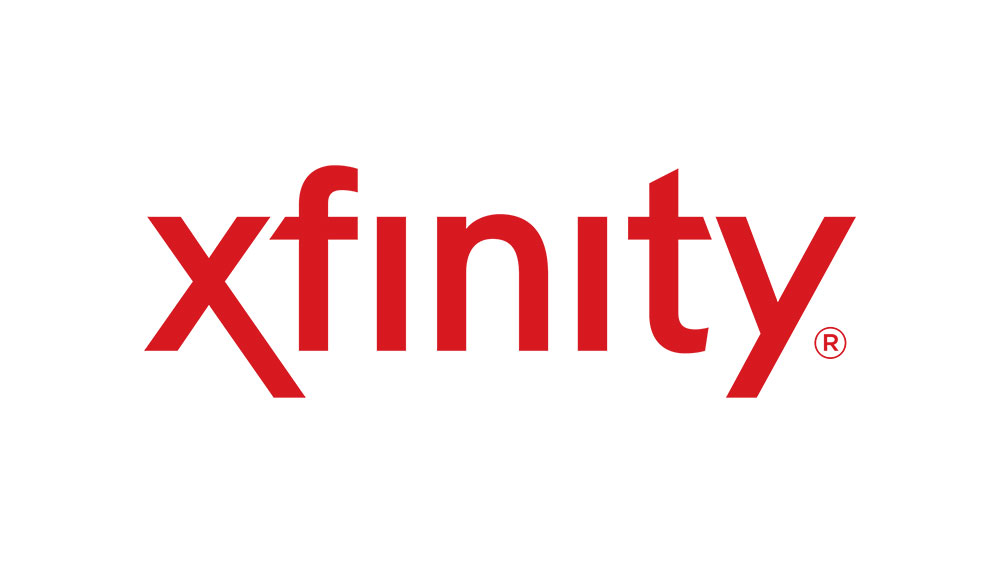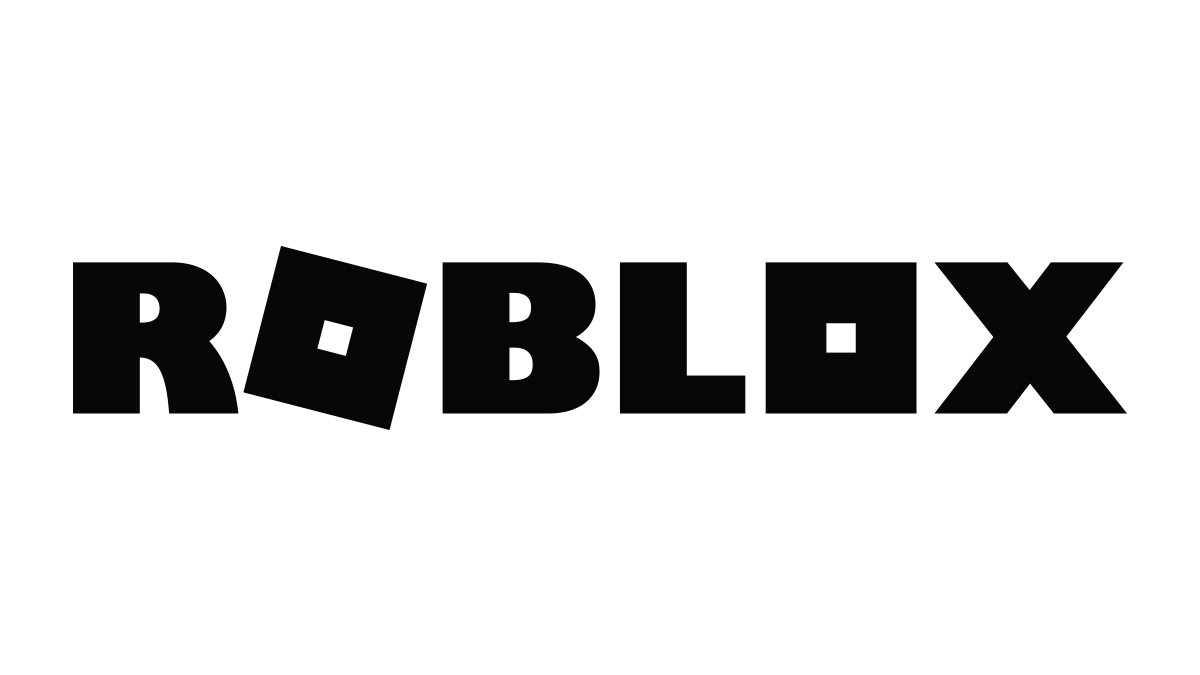วิธีเล่น PUBG Mobile บน Windows 10
บทช่วยสอนนี้จะแสดงวิธีเล่น PUBG Mobile บน Windows 10 โดยใช้ตัวจำลอง Tencent อย่างเป็นทางการหรือโปรแกรมจำลอง Nox Android คุณสามารถเล่น Player Unknown Battlegrounds เวอร์ชันมือถือบนหน้าจอขนาดใหญ่ขึ้นด้วยเมาส์และคีย์บอร์ด

แม้ว่าจะไม่มีตัวทดแทนสำหรับเกมตัวเต็มบนเดสก์ท็อป แต่การซื้อนั้นมีค่าใช้จ่าย 30 ดอลลาร์ ดังนั้นผมจึงรู้สึกขอบคุณที่คุณอาจไม่ต้องการ PUBG Mobile ให้เล่นฟรีและแม้ว่าจะมีการซื้อในเกม แต่ก็ไม่จำเป็น และคุณสามารถเล่นได้อย่างแท้จริงโดยไม่ต้องจ่ายเงิน เนื่องจากสินค้าพรีเมียมส่วนใหญ่เป็นของตกแต่ง
ข้อยกเว้นเพียงอย่างเดียวสำหรับเสรีภาพนั้นคือ Royal Pass ใหม่ ในขณะที่มีเวอร์ชันฟรี Elite อนุญาตให้เข้าถึงภารกิจ Challenge มากมายซึ่งเวอร์ชันฟรีไม่สามารถทำได้ นอกเหนือจากภารกิจเหล่านั้น ไม่จำเป็นต้องจ่ายเงินจริงๆ
เล่น PUBG Mobile บน Windows 10
มีสองวิธีหลักในการเล่น PUBG Mobile บน Windows 10 คุณสามารถใช้โปรแกรมจำลอง Tencent อย่างเป็นทางการหรือคุณสามารถใช้โปรแกรมจำลอง Android อื่นและโหลด PUBG Mobile ลงไปได้ การใช้อีมูเลเตอร์อย่างเป็นทางการรับประกันความเข้ากันได้ แต่คุณสามารถใช้ได้กับ PUBG Mobile เท่านั้น การใช้โปรแกรมจำลองบุคคลที่สามไม่ได้รับประกันความเข้ากันได้ แต่ควรทำงานได้ดีและช่วยให้คุณใช้แอป Android ได้ ฉันจะแสดงให้คุณเห็นทั้งคู่

การใช้โปรแกรมจำลอง Tencent
โปรแกรมจำลอง Tencent ได้รับการออกแบบมาโดยเฉพาะเพื่อให้คุณเล่น PUBG Mobile บน Windows 10 ได้ โดยได้รับการสนับสนุนอย่างเป็นทางการ อัปเดตเป็นประจำ และใช้งานได้ฟรี มันใช้งานได้ดีเช่นกันและช่วยจัดการการอัปเดตทั้งของตัวเองและ PUBG และมีการควบคุมเกมที่รวดเร็วและราบรื่น
อีมูเลเตอร์มาพร้อมกับ Tencent Gaming Buddy ซึ่งคุณต้องเล่น
เพื่อให้ใช้งานได้ ให้ทำดังนี้
- ดาวน์โหลดและติดตั้งโปรแกรมจำลอง Tencent ลงในคอมพิวเตอร์ของคุณ
- เลือกเริ่มเมื่อ Gaming Buddy เริ่มโหลดไฟล์เกม PUBG Mobile ก่อน
- ลงชื่อเข้าใช้ในฐานะแขกหรือใช้บัญชี Facebook ของคุณ
- กำหนดการตั้งค่ากราฟิกตามที่คุณต้องการ
- เล่น!
เนื่องจากโปรแกรมจำลอง Tencent ได้รับการออกแบบมาโดยเฉพาะเพื่อเล่น PUBG Mobile บน Windows 10 จึงติดตั้งได้อย่างรวดเร็วและรู้อยู่แล้วว่าคุณกำลังจะใช้เมาส์และคีย์บอร์ด นอกจากนี้ยังมีการตั้งค่ากราฟิกยอดนิยมที่ตั้งโปรแกรมไว้ล่วงหน้า ดังนั้นคุณเพียงแค่ต้องเลือกการตั้งค่าที่คุณเลือกและเริ่มเล่น

ใช้ Nox เพื่อเล่น PUBG Mobile บน Windows 10
คุณยังสามารถใช้ Nox เพื่อเล่น PUBG Mobile บน Windows 10 ได้อีกด้วย มันยังใช้งานได้ดีและถึงแม้จะไม่ได้ออกแบบมาโดยเฉพาะสำหรับ PUBG แต่ก็มีข้อดีเพิ่มเติมจากการทำงานร่วมกับแอพ Android อื่นๆ ด้วย
- ดาวน์โหลดและติดตั้ง Nox ลงในพีซีของคุณ
- ดาวน์โหลด Android APK โดยตรงจาก Tencent
- ลงชื่อเข้าใช้ Google ผ่าน Nox
- ลากและวางไฟล์ APK ลงในหน้าต่าง Nox ที่เปิดอยู่เพื่อติดตั้ง
- กำหนดการตั้งค่าของคุณรวมถึงเมาส์และคีย์บอร์ดและกราฟิก
- เล่น!
Nox มีประโยชน์มากกว่าตัวจำลอง Tencent เล็กน้อย แต่ข้อดีคือเมื่อคุณตั้งค่าเมาส์ คีย์บอร์ด กราฟิกและเสียงแล้ว คุณจะสามารถใช้สิ่งเหล่านี้กับเกมมือถือหรือแอปที่คุณติดตั้งได้ สู่ Nox
ปัญหาในการเล่น PUBG Mobile บน Windows 10
เมื่อฉันทดสอบการติดตั้งทั้งสองนี้สำหรับบทช่วยสอนนี้ ฉันมักจะพบข้อผิดพลาดทางอินเทอร์เน็ตในบางครั้ง ฉันไม่สามารถเข้าสู่ระบบ PUBG Mobile หรือเล่นเกมได้ ทั้ง Tencent emulator และ Nox มีการเชื่อมต่ออินเทอร์เน็ตและอินเทอร์เน็ตในคอมพิวเตอร์ของฉันก็ใช้ได้
ฉันลองทุกอย่างเพื่อแก้ไขและใช้งานได้เพียงอันเดียว การเปลี่ยนเซิร์ฟเวอร์ DNS ของฉัน ฉันไม่ได้ใช้ DNS ของ ISP เพราะมันทำงานช้าและเป็นอีกวิธีหนึ่งในการติดตามพฤติกรรมของฉันและขายข้อมูล ฉันใช้ Google DNS แต่เปลี่ยนเป็น Open DNS เมื่อฉันเปลี่ยนเซิร์ฟเวอร์ DNS แล้ว PUBG Mobile ก็ทำงานได้ดี ฉันยังเปลี่ยนกลับเป็น Google เพื่อทดสอบและทำงานได้ดีที่นั่นด้วย
หากคุณมีปัญหาการเชื่อมต่อเป็นระยะหรือเทอร์มินัล ให้ลองเปลี่ยนเซิร์ฟเวอร์ DNS นี่คือวิธี:
- พิมพ์ 'net' ลงในช่อง Windows Search แล้วเลือก Control Panel
- เลือก Network and Sharing Center แล้วเลือก Ethernet (หรือ WiFi หากคุณใช้แล็ปท็อป)
- เลือกคุณสมบัติจากหน้าต่างป๊อปอัป
- เลือก Internet Protocol รุ่น 4 จากบานหน้าต่างตรงกลางและเลือก Properties ด้านล่าง
- เลือก ใช้เซิร์ฟเวอร์ DNS ต่อไปนี้ และป้อนเซิร์ฟเวอร์ DNS สองเครื่อง
- เลือกตกลงเพื่อบันทึกการเปลี่ยนแปลงของคุณ
คุณยังสามารถเปลี่ยนการตั้งค่า DNS บนเราเตอร์ของคุณได้หากต้องการ วิธีที่คุณทำนั้นจะขึ้นอยู่กับยี่ห้อหรือรุ่นของเราเตอร์ของคุณ การเปลี่ยนบนเราเตอร์มีข้อดีคือไม่ถูกเขียนทับเมื่อ Windows อัปเดต
ที่อยู่ DNS ที่คุณสามารถใช้ได้คือ:
Google DNS
- 8.8.8
- 8.4.4
OpenDNS
- 67.222.123
- 67.220.123
พวกเขาทั้งสองทำงานได้อย่างรวดเร็วและทำงานได้ดีอย่างน่าอัศจรรย์ ฉันพบว่าความเร็วในการท่องเว็บเพิ่มขึ้นเมื่อฉันทำ คุณก็อาจจะเช่นกัน